-
古墓丽影9,小编告诉你古墓丽影9怎么设置中文
- 2018-05-03 11:58:50 来源:windows10系统之家 作者:爱win10
古墓丽影9是一款非常经典的动作冒险类游戏。在刚进入游戏界面出现的是英语,想要设置成中文,对于很多玩家来说,还是存在非常大的难度。那么古墓丽影9怎么设置中文 ?下面,小编就给大家讲讲古墓丽影9设置中文的经验,让用户更轻松解读游戏文字。
《古墓丽影9》是《古墓丽影》系列最具变革性的一作。其中的主角劳拉·克劳馥摒弃了动作女英雄的人设,玩家可以在游戏中看到女主角更现实的形象。是很经典的一代,非常值得一玩。可是怎么设置中文?困惑不已,下面,小编给大伙介绍古墓丽影9设置中文操作步骤了。
墓丽影9怎么设置中文
打开墓丽影9游戏,点击“paly”

设置中文系统软件图解1
正式进入游戏后,点击第5个选项“options”
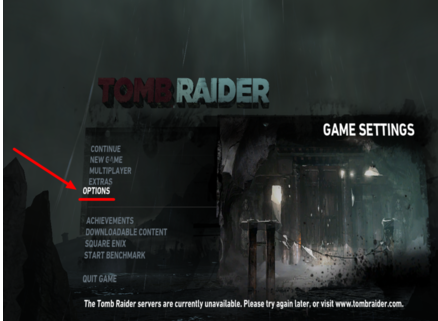
网络游戏系统软件图解2
进入后,点击第1个选项”gameplay“

古墓丽影9系统软件图解3
找到第3个选项,有个“English”这个单词。

古墓丽影9系统软件图解4
一直点击“English”后边的小箭头,直到出现“Chinese”

网络游戏系统软件图解5
点出以后,点击下边的“close”,就可以了
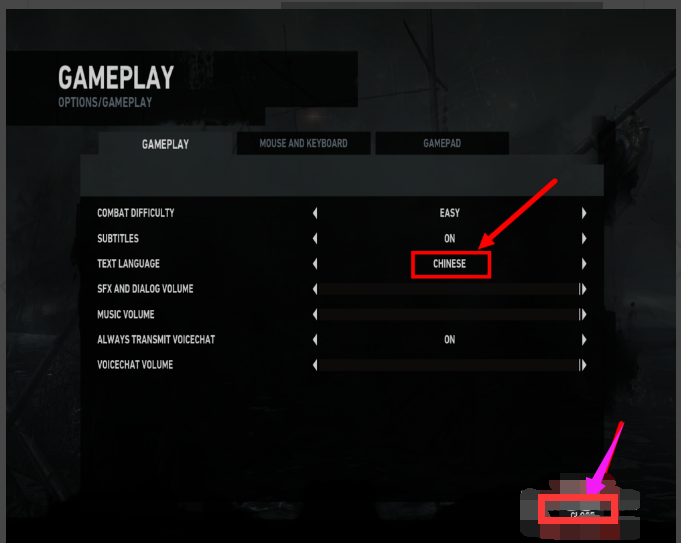
游戏系统软件图解6
点击以后,会弹出一个界面,直接点击“yes”就可以了。
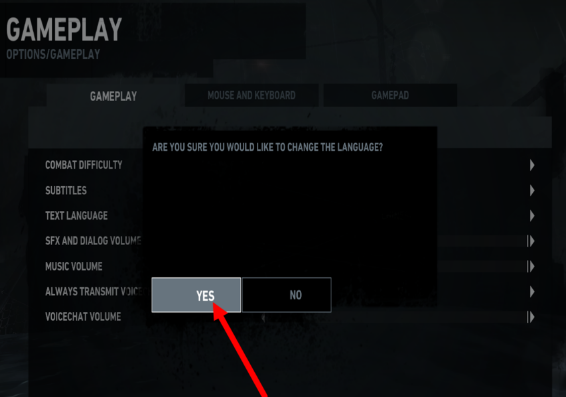
设置中文系统软件图解7
点击以后,等待一下,就变成中文了,可以愉快的游戏了

古墓丽影9系统软件图解8
以上就是古墓丽影9设置中文的操作步骤了。有需要的玩家们可以睇睇。
猜您喜欢
- 笔记本无线网络找不到,小编告诉你笔记..2018-06-07
- 在线安装系统的软件使用方法..2017-04-02
- 系统之家一键系统win64重装图解教程..2017-03-23
- 2022年最新win7旗舰版永久激活密钥的..2022-01-01
- 详解如何开启win7快速启动栏..2018-11-30
- 风林火山win10 64元旦贺岁版最新下载..2017-01-05
相关推荐
- 最方便的win7深度技术安装方法.. 2016-08-17
- lumia638升级win10系统图文教程.. 2017-02-17
- 电脑计划任务,小编告诉你设置电脑计划.. 2018-09-15
- 小编告诉你蓝屏代码0x000000d1怎么办.. 2017-10-07
- windows7旗舰版开机黑屏怎么处理.. 2016-08-21
- win7鼠标设置在哪,小编告诉你win7鼠标.. 2018-07-25





 系统之家一键重装
系统之家一键重装
 小白重装win10
小白重装win10
 深度技术ghost Xp Sp3 专业装机版1803
深度技术ghost Xp Sp3 专业装机版1803 双核浏览器 v6.1.1.12官方版
双核浏览器 v6.1.1.12官方版 NEROv12官方简体中文版(NERO官方下载)
NEROv12官方简体中文版(NERO官方下载) 雨林木风Ghost Win7 SP1 x86旗舰版系统下载 v1908
雨林木风Ghost Win7 SP1 x86旗舰版系统下载 v1908 搜狗高速浏览
搜狗高速浏览 萝卜家园win1
萝卜家园win1 系统之家win1
系统之家win1 Windows8 安
Windows8 安 qtweb浏览器
qtweb浏览器  超级单片机工
超级单片机工 深度技术win1
深度技术win1 番茄花园 Gho
番茄花园 Gho 系统之家Ghos
系统之家Ghos 雨林木风 gho
雨林木风 gho 萝卜家园Ghos
萝卜家园Ghos 系统之家Ghos
系统之家Ghos 粤公网安备 44130202001061号
粤公网安备 44130202001061号